
Компью́терная клавиату́ра — устройство, позволяющее пользователю вводить информацию в компьютер (устройство ввода). Представляет собой набор клавиш (кнопок), расположенных в определённом порядке.
F1
Весьма популярное использование клавиши F1 — это попросить о помощи — применяется на каждом устройстве. Как результат — просто меню настроек или Web-страница с поддержкой.
А удерживание клавиши Windows при нажатии клавиши F1 обычно открывает центр справки и поддержки Windows.
Приложение Microsoft Excel F1 при комбинации клавиш Alt и Shift запускается процесс создания новой вкладки рабочего листа.
F2
Вторая функциональная клавиша F2 используется для переименования выделенного значка, файла или папки во всех последних версиях Windows.В случае, если у вас открыто приложение Microsoft Excel, он отредактирует активную ячейку, а при сочетании ее с Alt и Ctrl отобразится экран «Открыть документ» в Microsoft W0rd. В той же программе использование только Ctrl и F2 отображает окно предварительного просмотра печати.
F3
F3 уже выполняет не мало функций. Скорее всего, наиболее часто используется для выбора панели поиска на рабочем столе. А ещё сможет помочь открыть функцию поиска из проводника и повторить последнюю команду в окне командной строки.
Сочетание Ctrl + F3 переводит любой выделенный текст в нижний регистр в Microsoft Word, а Shift + F3 переключает верхний и нижний регистр — это даже можно настроить, чтобы добавить заглавную букву в начало каждого слова.

Успех – не ключ к счастью. Счастье – это ключ к успеху. Если вы любите то, что вы делаете, вы будете иметь успех.
F4
Клавиша F4 открывает адресную строку в проводнике и большинстве браузеров, включая Google Chrome и Microsoft Edge. Сочетание клавиш Alt + F4 закрывает текущее активное окно, а Ctrl + F4 — закрывает конкретную вкладку, соответственно.
F5
Часто востребованная функция исполняется клавишей F5 — обновить текущую веб-страницу, что применяется практически во всех современных браузерах. Это же относится к папке в любом файловом приложении, где будет обновляться список содержимого. В случае, если вы хотите пойти дальше, то сочетание клавиш Ctrl + F5 очищает кеш и заставляет браузер повторно загружать страницу снова.
В приложении Microsoft Word одно нажатие клавиши F5 откроет окно «Найти и заменить», а в программе PowerPoint слайд-шоу будет начинаться с самого начала, а Shift + F5 — с текущего активного слайда.

Сегодня термин ПК означает персональный компьютер, который предназначен для индивидуальной работы. В русский язык это понятие пришло от английского «personal computer» или сокращенно PC.
F6
Функциональная клавиша F6 перемещает курсор над адресной строкой в большинстве современных браузеров, что упрощает поиск.
В программе Microsoft Word сочетание клавиш Ctrl + Shift + F6 открывает новый документ при открытом окне приложения.
F7
Основные приложения Microsoft (Word, PowerPoint и Outlook) используют клавишу F7 как ярлык для встроенной проверки орфографии и грамматики. Однако, выделение слова и нажатие Shift + F7 уже проверяеттезаурус(тип словаря, в котором все слова данного языка представлены максимально полно и с исчерпывающим перечнем их употребления в тексте) на это слово.
Возможно использование F7 для включения просмотра курсора (где курсор добавляется к веб-страницам для выделения текста с помощью только клавиатуры) в Google Chrome и Mozilla Firefox.
А ещё нажатие этой клавиши открывает меню «Слои» в Adobe Photoshop.
Командная строка при нажатии F7 отображает историю всех команд, введенных в этом конкретном окне.
F8
F8, как правило, используется перед запуском ПК с Windows, чтобы предоставить вам доступ к расширенным режимам запуска — чтобы она заработала понадобиться не одно нажатие. Тут вы возникает возможность запустить Windows в безопасном режиме.
А ещё эту клавишу можно использовать для доступа к окну «Найти и заменить» в приложении Windows Textpad.
F9
В приложении Microsoft Word нажатие клавиши F9 обновит ваш документ. Это же действие заставляет Microsoft Outlook «отправлять и получать» любые незавершенные электронные письма.
F10
F10 открывает строку меню или аналогичные параметры в большинстве открытых приложений Microsoft. Сочетание Shift + F10 при выделении файла, ссылки или значка будет действовать так же, как щелчок правой кнопкой мыши.

Стандартная компьютерная клавиатура, также называемая клавиатурой PC/AT, имеет 101 или 102 клавиши, расположение которых подчиняется единой общепринятой схеме, и спроектирована в расчёте на английский алфавит, содержащий 26 букв.
F11
Клавиша F11 — это наиболее распространенный способ включения и выключения полноэкранного режима в большинстве современных web-браузеров.
Аналогичная работа предусматривается с некоторыми предустановленными приложениями Windows.
А ещё, некоторые ПК используют только F11 для доступа к скрытому разделу восстановления, в то время как другие объединяют его с клавишей Ctrl.
F12
Ну и наконец, клавиша F12 имеет широкий набор функций в Microsoft Word. Открывает окно «Сохранить как», а сочетание Ctrl + F12 откроет документ из проводника.
Shift + F12 действует так же, как Ctrl + S для сохранения документа, а Ctrl + Shift + F12 отправит документ в печать с настройками по умолчанию.
F12 ещё можно использовать для открытия инструментов разработчика во многих веб-браузерах и для доступа к списку загрузочных устройств при нажатии до загрузки устройства.

Истина, найденная на просторах Internet, благодаря Yandex…
Для работы проектов iXBT.com нужны файлы cookie и сервисы аналитики.
Продолжая посещать сайты проектов вы соглашаетесь с нашей
Политикой в отношении файлов cookie
Зачем на клавиатуре нужны клавиши F1-F12? Большинство пользователей не придает им особого значения, но они могут значительно упростить выполнение различных задач, сократить время работы и даже предоставить доступ к скрытым возможностям. В этой статье подробно разберем, какие полезные функции скрываются за каждым из этих клавиш.
F1 — всегда готов помочь

В большинстве приложений нажатие F1 открывает справку. Это один из самых быстрых способов узнать, как работает программа, какие есть возможности и как решить возникшую проблему.
Полезные примеры:
В текстовом редакторе Word или Excel — вызов справки по использованию программы.
В Windows — открытие центра справки, где можно найти информацию о настройке системы.
В BIOS (системных настройках, загружаемых перед запуском операционной системы) F1 часто предоставляет справочные материалы по текущим параметрам.
На ноутбуках F1 часто совмещена с дополнительной функцией. Например, если удерживать клавишу Fn, F1 может отключать звук или менять яркость экрана.
F2 — удобное переименование
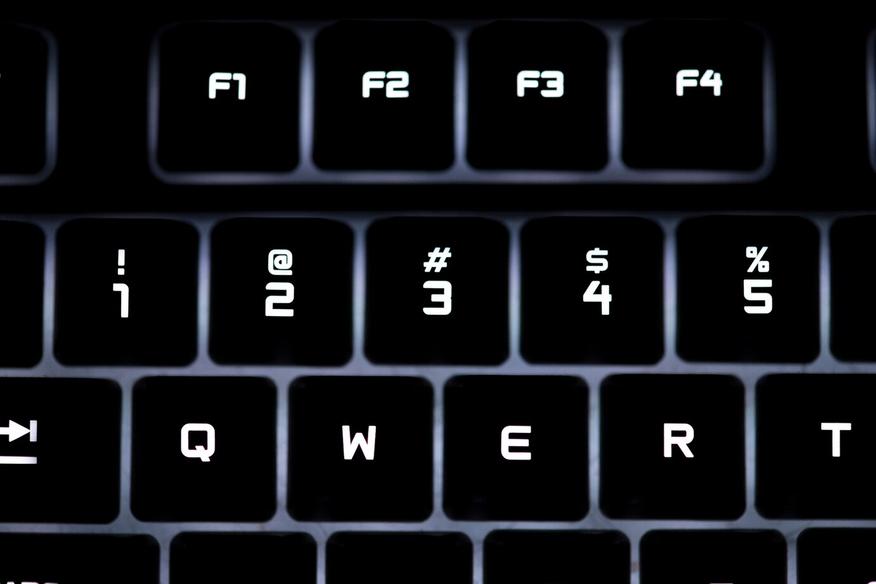
Для переименования файла или папки в Windows не нужно щелкать правой кнопкой мыши и искать команду «Переименовать». Просто выделите объект и нажмите F2. Это быстро, удобно и экономит время.
Примеры использования:
В Excel F2 позволяет быстро редактировать содержимое выбранной ячейки.
В графических редакторах F2 может открывать настройки выбранного инструмента.
F3 — поиск без мышки

F3 ускоряет поиск информации. Если вы работаете с большим количеством файлов или хотите быстро найти нужный текст в документе, просто нажмите F3. В Windows Проводнике клавиша активирует строку поиска, а в браузерах — поиск по текущей странице.
Дополнительно:
В текстовых редакторах F3 переходит к следующему результату поиска, ускоряя навигацию по документу.
В командной строке Windows клавиша повторяет последнюю введенную команду, что может быть полезно при работе с однотипными задачами.
F4 — закрытие окон и управление адресной строкой

F4 открывает список последних введенных адресов в Проводнике Windows, что упрощает навигацию по папкам.
Но есть и более известные комбинации:
Alt + F4 — мгновенно закрывает активное окно или программу. Этот способ особенно удобен, если не хочется искать кнопку закрытия на экране.
Ctrl + F4 — закрывает вкладку внутри программы, например в текстовом редакторе или браузере
F5 — обновление и запуск презентаций

Если вы замечаете, что страница в браузере работает некорректно или данные на экране устарели, нажмите F5. Она обновит содержимое страницы, а сочетание Ctrl + F5 заставит загрузить её заново, игнорируя кэшированные данные.
Примеры использования:
В PowerPoint нажатие F5 сразу запускает показ слайдов с самого начала.
В играх или специализированных приложениях F5 может служить для обновления отображения, изменения уровня графики или даже сохранения текущего прогресса.
F6 — переход между элементами

F6 помогает быстро переключаться между элементами интерфейса. В браузерах эта клавиша переводит курсор в адресную строку, чтобы вы могли мгновенно ввести новый URL.
В Проводнике Windows она переключает внимание пользователя между панелями файлов и списком папок, ускоряя работу без мыши.
F7 — проверка правописания и навигация без мыши

Если вам нужно быстро проверить текст на ошибки, F7 запустит проверку орфографии в Microsoft Word и других текстовых редакторах.
Также:
В браузере Firefox F7 включает режим навигации с клавиатуры, позволяя выделять ссылки и текст с помощью стрелок, что удобно, если под рукой нет мыши.
F8 — безопасный режим и восстановление системы

Ранее F8 использовалась для вызова меню загрузки Windows, где можно было выбрать безопасный режим.
Хотя современные версии Windows изменили способ доступа к этому меню, на старых системах или некоторых серверах клавиша всё ещё работает.
Она полезна для устранения неполадок, диагностики драйверов и восстановления системы после сбоев.
F9 — отправка почты и компиляция программ

F9 может быть незаменимой в почтовых клиентах. Например, в Microsoft Outlook клавиша запускает отправку и получение новых писем.
В среде разработки, таких как Visual Studio или Eclipse, F9 часто используется для компиляции проекта, что ускоряет процесс работы с кодом.
F10 — F12 доступ к меню без мыши, удобный полноэкранный режим и инструменты разработчика и дополнительные настройки

Нажатие F10 активирует меню программы, позволяя управлять функциями без использования мыши.
Это особенно удобно, если мышь временно недоступна или вы предпочитаете работать с клавиатурой.
Дополнительно, Shift + F10 открывает контекстное меню — аналог правого клика.
F11 — удобный полноэкранный режим
Чтобы переключить браузер в полноэкранный режим и полностью сосредоточиться на содержимом, просто нажмите F11. Ещё одно нажатие вернёт вас к привычному интерфейсу. Это полезно при просмотре фильмов, фотографий или чтении длинных текстов.
F12 — инструменты разработчика и дополнительные настройки
F12 активно используется в веб-разработке. Нажатие этой клавиши в браузере открывает инструменты разработчика, где можно изучать HTML-код, CSS-правила, сетевые запросы и многое другое.
Примеры использования:
В Microsoft Word F12 открывает окно «Сохранить как», ускоряя процесс сохранения документа в нужном формате.
В текстовых и графических редакторах F12 часто вызывает окно с дополнительными настройками проекта.
Заключение
Каждая клавиша F1-F12 имеет своё предназначение и может значительно облегчить работу за компьютером. Освоив их функции, вы сможете выполнять задачи быстрее, избегая лишних кликов и сложных действий. Применяйте их в повседневной работе — и заметите, насколько удобнее и продуктивнее станет использование вашего компьютера.
Сейчас на главной
Новости
Публикации

Долго делал выбор между беспроводными и проводными наушниками. Беспроводные удобны в использовании, но требуют подзарядки. Проводные устройства зависят от близости к смартфону или плееру, но не…

В 2009 году астрономы обнаружили
экзопланету, схожую по плотности с Землей, но с экстремальными условиями,
делающими ее абсолютно непригодной для жизни. Планета
получила название CoRoT-7b и стала…

Представьте себе океан, каким он был полмиллиарда лет назад. Ещё нет ни рыб, ни, тем более, динозавров. Но воды уже кишат жизнью, и среди этих причудливых созданий появляются первые по-настоящему…

Ларри Волтерс, известный как «Летчик на
садовом кресле», стал символом стремления к мечте. Его
необычный полет в 1982 году привлек внимание многих жителей США. Заметка о полете в американской…

Среди суровых, будто вырезанных из скал пейзажей Фарерских островов есть место, способное обмануть даже самый рациональный ум. Это Сёрвогсватн — озеро с двойным именем, загадочной…

Представьте себе: где-то в провинции Сычуань, на юго-западе Китая, более 120 миллионов лет назад прогуливался себе динозавр. Ничего особенного, обычный день раннего мелового периода. Но эти…
-
Home
-
News
- What Do The Function Keys (F1 ~ F12) Do On Windows 10
By Sarah |
Last Updated
A keyboard is necessary for you to communicate with your computer. You can type words in a document, open system settings page, and do many other things with the keyboard. Each keyboard button has its own function. There is a row of function keys at the top of the keyboard; they are labeled F1 ~ F12 in order. This post on MiniTool will introduce these function keys to you.
Function Keys Windows 10
The keyboard is essential for using laptops and desktops. You can save important information, adjust system settings, browse the internet easily with the help of a keyboard. There are many buttons on a keyboard with different functions, including a multi-purpose set of keys in the “function” row. The function keys, labeled F1 to F12 in order, are located at the top of a keyboard. By default, each of these F keys has a special function defined by the operating system or the running program. If you are wondering the usages of function keys Windows 10, please keep reading.
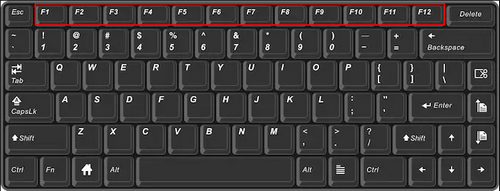
Tip: You are advised to get a powerful recovery tool at hand for fear of unexpected computer problems and data loss.
MiniTool Power Data Recovery TrialClick to Download100%Clean & Safe
What Do the F Keys Do in Windows 10
Though the F key (F1 ~ F12) is indispensable, some users don’t know its exact function. Actually, they can be used together with the Alt and Ctrl keys to achieve different purposes. What are the F1 through F12 keys? Please find out yourself in the following content.
What Does F1 Do
#1: Open a new browser window or tab.
- If you press F1 on Windows 10 desktop, you’ll be brought to the how to get help in windows 10 search page in Edge.
- If you press F1 in an opening browser, you’ll get a new tab (often shows the corresponding support page).
- Press Windows + F1 will also take you to the Microsoft Windows help and support center.
Is Microsoft Edge The Same As Internet Explorer – Check It Out!
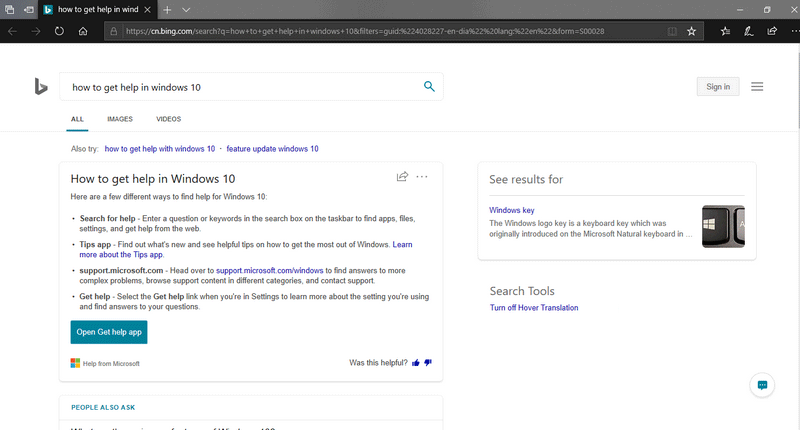
#2. Open a help screen.
You can get the help screen in almost all programs by pressing the F1 function key.
#3. Enter the CMOS/BIOS setup.
On many computers, you can press the F1 key during startup to enter the BIOS or CMOS setup, which allows you to configure the basic settings of your computer.
What Is HP Boot Menu, How To Access Boot Menu Or BIOS?
#4. Open Task Pane.
By default, the Task Pane is opened on the right side of the Office program window. If you don’t see it, you can bring it up by pressing the F1 or Ctrl + F1 keys.
What Does F2 Do
#1. Rename a file/folder/icon.
You can press F2 to rename a file, folder, or icon after selecting it (making it highlighted) in all versions of Windows.
#2. Enter the CMOS/BIOS setup.
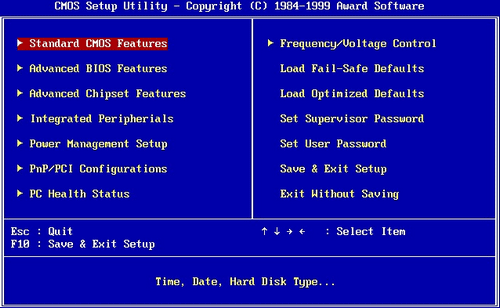
#3. Edit the cell.
You can edit the selected cell directly in Microsoft Excel by pressing F2.
#4. Open the document preview window.
Pressing Ctrl + F2 in Microsoft Word will bring up the print preview window.
#5. Open the document open window.
Pressing Alt + Ctrl + F2 in Microsoft Word will bring up the Open window.
What Does F3 Do
- Open a search feature in an opening program/app.
- Find the next search value in some programs.
- Repeat the last command in MS-DOS or Windows command line.
- Start typing in the search box of Windows Explorer.
- Open the Advanced find window in Microsoft Outlook by pressing Windows Key + F3.
- Choose from changing the capital letter from upper to lowercase (or vice versa), capitalizing the whole word, and changing the whole word to lowercase by pressing Shift + F3 in Microsoft Word.
What Does F4 Do
- Go to the address bar in Windows Explorer and Internet Explorer.
- Repeat the last action performed in Word 2000 & later versions.
- Open find window in the previous Windows 95 to Windows XP.
- You can close the active program window by pressing Alt + F4.
- You can close the opening window/tab by pressing Ctrl + F4.
What Does F5 Do
- Refresh the list of contents in a folder.
- Start a slideshow in Microsoft PowerPoint.
- Open a find, replace, and go to window in Microsoft Word.
- Refresh or reload the page in all modern browsers.
- You can force refresh the webpage by pressing Ctrl + F5.
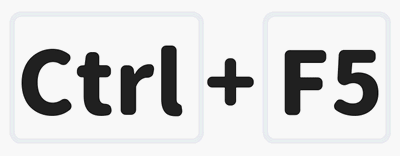
What Does F6 Do
- Go to the address bar in all common browsers.
- Reduce the speaker volume of some laptops.
What Does F7 Do
- Check spell and grammar in Microsoft Office programs.
- Increase the speaker volume of some laptops.
- Turn on Caret Browsing in Firefox.
- Do a Thesaurus check in Microsoft Word by pressing Shift + F7.
What Does F8 Do
- Enter Windows startup menu and access Windows Safe Mode.
- Access the Windows recovery system on some computer.
What Does F9 Do
- Send & receive e-mail in Microsoft Outlook.
- Reduce the screen brightness of some laptops.
- Refresh the document in Microsoft Word.
What Does F10 Do
- Enter the CMOS/BIOS setup.
- Increase the screen brightness of some laptops.
- Open the right-click menu of a file, folder, or icon.
- Activate the menu bar of an opening app.
- Access the hidden recovery partition on some computers: HP, Sony, etc.
What Does F11 Do
- Enter & exit full screen mode in common browsers.
- Access the hidden recovery partition on some computers including Lenovo.
- Press Ctrl + F11 to access hidden recovery partition on many Dell computers.
What Does F12 Do
- Access the list of bootable devices during startup so as to change boot order.
- Open the Save as window in opening Microsoft Word.
- Open the document open window in Microsoft Word by pressing Ctrl + F12.
- Save the current Microsoft Word document by pressing Shift + F12 (or Ctrl + S).
- Print a document in Microsoft Word by pressing Ctrl + Shift + F12.
Please note that there is also an Fn key on keyboard of some laptops. Click here to know what does the Fn key do.
About The Author
Position: Columnist
Sarah has been working as an editor at MiniTool since she graduated from university. Sarah aims at helping users with their computer problems such as disk errors and data loss. She feels a sense of accomplishment to see that users get their issues fixed relying on her articles. Besides, she likes to make friends and listen to music after work.
Практически на всех клавиатурах компьютеров и ноутбуков верхний ряд состоит из кнопок F1-F12. Но несмотря на такую распространенность, об их функционале известно лишь единицам… Рассказываем, как использовать эти клавиши при разных сценариях.
Unsplash
Кнопки этой группы называются функциональными, и впервые они появились на клавиатуруах 1965 года.
Клавиши F1-F12 можно использовать по-разному в зависимости от того, какие программы открыты и какая операционная система активна. Некоторые производители даже могут вшить в них специальные назначения, например, изменение яркости экрана, громкости и так далее. Однако при сочетании с другими горячими кнопками (Alt, Fn, Shift или Ctrl) они могут выполнять дополнительные задачи и, если вы привыкнете ими пользоваться, экономить достаточно много вашего времени.
РЕКЛАМА – ПРОДОЛЖЕНИЕ НИЖЕ
Клавиша F1
- Если в данный момент вы пользуетесь какой-либо программой, например, у вас может быть открыт браузер, то при одновременном нажатии кнопок Fn + F1 откроется меню справки или веб-сайт поддержки этой самой программы (если у клавиши нет дополнительных функций, то может сработать и без одновременно зажатой Fn)
- Классическое назначение клавиши F1 — включение настройки BIOS при загрузке компьютера.
-
В Excel сочетание клавиш Alt + Shift + F1 поможет создать новую вкладку рабочего листа.
Клавиша F2
- При выделении какого-либо файла или папки клавиша F2 (или Fn + F2) откроют возможность быстро переименовать его/ее.
- В Microsoft Excel с помощью F2 можно отредактировать активную ячейку.
- Ctrl + F2 показывает предварительный просмотр для печати в Word.
- Alt + Ctrl + F2 открывает библиотеку документов в Microsoft Office.
РЕКЛАМА – ПРОДОЛЖЕНИЕ НИЖЕ
РЕКЛАМА – ПРОДОЛЖЕНИЕ НИЖЕ
Клавиша F3
- F3/Fn + F3 открывает строку для поиска слова или слов на странице.
- В сочетании с Shift клавиша F3 позволяет изменить верхний регистр текста на нижний и наоборот в Microsoft Word.
- На устройствах Apple с версией операционной системы старше macOS X клавиша F3 откроет систему управления полетами (Mission Control).
РЕКЛАМА – ПРОДОЛЖЕНИЕ НИЖЕ
Клавиша F4
-
Alt + F4 закрывает окно активной в данный момент программы.
-
Ctrl + F4 закрывает не все окно, а только вкладку в активной программе.
Клавиша F5
- F5 — обновление страницы в браузере.
- Fn + F5 (в некоторых версиях вместо Fn может использоваться клавиша Ctrl) помогает обновить страницу со сбросом кэша.
- F5 запускает слайд-шоу в PowerPoint с первого слайда.
- Shift + F5 запускает слайд-шоу с выбранного слайда.
РЕКЛАМА – ПРОДОЛЖЕНИЕ НИЖЕ
Клавиша F6
-
Сочетание Ctrl + Shift + F6 позволяет легко и быстро переключаться между открытыми документами в Microsoft Word.
-
F6 (Fn + F6) помещает курсор в адресную строку браузера.
-
С помощью кнопки F6 можно перелистывать страницы на разделенном экране в Microsoft Word.
Клавиша F7
- F7 может выполнять проверку орфографии и грамматики в Word и других документах Microsoft.
- Эта же клавиша открывает панель Слоев в Adobe Photoshop.
Клавиша F8
-
На MacOS F8 отображает уменьшенное изображение для всех рабочих окон.
-
В Microsoft Word клавиша F8 позволяет выделеть слово, предложение, абзац или целый текст.
-
В более старых версиях Windows нажатие клавиши F8 при включении компьютера позволит провести загрузку в безопасном режиме.
РЕКЛАМА – ПРОДОЛЖЕНИЕ НИЖЕ
РЕКЛАМА – ПРОДОЛЖЕНИЕ НИЖЕ
Клавиша F9
- F9 обновляет документ в Word.
- В Excel F9 производит пересчет формул в листе.
- В Microsoft Outlook клавиша активирует отправку или получение электронной почты.
Клавиша F10
- Практически во всех программах Microsoft Windows F10 активирует строку меню в открытом приложении.
- Ctrl + F10 разворачивает окно в Microsoft Word.
- Shift + F10 выполняет ту же функцию, что и щелчок правой кнопкой мыши.
РЕКЛАМА – ПРОДОЛЖЕНИЕ НИЖЕ
Клавиша F11
- F11 или Fn + F11 активирует/деактивирует полноэкранный режим.
- Shift + F11 добавляет новую электронную таблицу в Excel.
- В устройствах с macOS 10.4 и старше F11 скрывает все открытые окна.
Клавиша F12
- В Microsoft Word F12 откроет диалоговое окно «Сохранить как».
- Ctrl + F12 откроет документ в Microsoft Word.
-
Ctrl + Shift + F12 необходимо нажать для печати документа Word.
Applies ToMicrosoft accessories
На клавиатурах с клавишей Fn или клавишей F Lock доступно два набора команд для многих клавиш. Это касается и верхнего ряда стандартных функциональных клавиш (F1–F12).
Стандартные команды отмечены на передней части клавиш (например, F3). Альтернативные команды указаны в верхней части клавиш (например, повтор действия). В некоторых программах стандартная и альтернативная команды могут совпадать (например, по нажатию клавиши F1 обычно выводится справка для активного окна, но на некоторых клавиатурах альтернативной командой для клавиши F1 также является вызов справки).
Использование клавиши Fn
-
Если на клавиатуре есть клавиша Fn, удерживайте ее и нажмите другую клавишу, чтобы вызвать альтернативную команду.
Советы
-
Вы также можете нажать и удерживать клавишу Fn, перемещая палец вверх и вниз на панели навигации для прокрутки в документе.
-
Вы можете нажать и удерживать клавишу Fn, нажимая клавиши M, J, K, L, U, I, O, P, /, ; и 0 в соответствии с расположением клавиш на цифровой клавиатуре.
Использование клавиши F Lock
-
Если на клавиатуре есть клавиша F Lock, нажмите ее для переключения между стандартными и альтернативными командами.
Если индикатор F Lock отключен, работают альтернативные функции (справка, отмена действия и т. д).Если индикатор F Lock включен, стандартные функции работают (F1, F2 и т. д.).
Использование дополнительных командных клавиш
В приведенной ниже таблице перечислены действия, назначенные по умолчанию дополнительным командным клавишам. Вы можете переназначать многие из них с помощью программы Microsoft Mouse and Keyboard Center.
|
Дополнительная командная клавиша |
Результат |
|
Справка |
Открывает систему справки (если она есть) для активного окна. |
|
Отмена |
Отменяет предыдущее действие. |
|
Повторить |
Повторяет предыдущее отмененное действие. |
|
Новое |
Создает документ в программах, поддерживающих эту команду. |
|
Открыть |
Открывает документ в программах, поддерживающих эту команду. |
|
Закрыть |
Закрывает документ или файл в активном окне. |
|
Ответить |
Создание ответа на электронное сообщение в активном окне. |
|
Переслать |
Пересылает электронное сообщение в активном окне. |
|
Отправить |
Отправляет электронное сообщение в активном окне. |
|
Орфография |
Запускает проверку орфографии в активном документе, если эта функция доступна в программе. |
|
Сохранить |
Сохраняет файл в активном окне. |
|
Печать |
Печатает файл в активном окне. |
Включение блокировки FN на клавиатуре All in One Media Keyboard
Чтобы включить блокировку FN на клавиатуре All in One Media Keyboard, одновременно нажмите клавиши FN и CAPS LOCK. Чтобы отключить блокировку FN, снова одновременно нажмите клавиши FN и CAPS LOCK.
Нужна дополнительная помощь?
Нужны дополнительные параметры?
Изучите преимущества подписки, просмотрите учебные курсы, узнайте, как защитить свое устройство и т. д.
